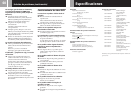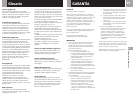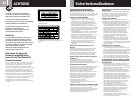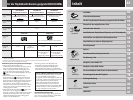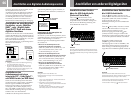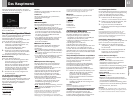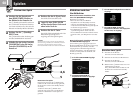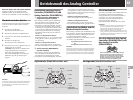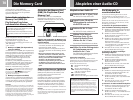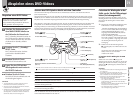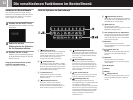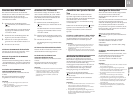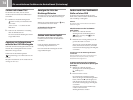67
DE
Anschlüsse
Das Hauptmenü
Wenn Sie die Konsole einschalten, ohne dass
eine DVD/CD-ROM eingelegt ist, erscheint das
Hauptmenü auf dem Bildschirm.
Vom Hauptmenü aus gelangen Sie in das
„Systemkonfiguration“-Menü bzw. den
Browser-Bildschirm.
Das „Systemkonfiguration
“
-Menü
Über das „Systemkonfiguration“-Menü können
Sie die Systemkonfiguration für die
PlayStation®2-Konsole vornehmen.
Diese Einstellungen werden gespeichert, auch
wenn Sie die Konsole ausschalten.
1......
Wählen Sie mit den
Richtungstasten Oben
und Unten „Systemkonfiguration“ aus,
und drücken Sie die ✕-Taste.
Das „Systemkonfiguration“-Menü
erscheint auf dem Bildschirm.
2......
Wählen Sie mit den
Richtungstasten Oben
und Unten
die Option aus, die Sie einstellen
möchten und drücken Sie die ✕-Taste.
Die Standardeinstellungen sind unterstrichen.
x Zeiteinstellung
Dient zum Einstellen der Uhr.
1......
Stellen Sie mit den Richtungstasten Oben
und Unten den Tag ein und drücken Sie
dann die Richtungstaste Rechts.
Stellen Sie auf dieselbe Weise den Monat,
das Jahr, die Stunden, die Minuten und
die Sekunden ein. Wenn Sie wieder zum
vorherigen Menü wechseln möchten,
drücken Sie die Richtungstaste Links.
2...... Drücken Sie die ✕-Taste zeitgleich mit
einem Zeitsignal.
Für die Uhr stehen weitere optionale
Einstellungen zur Verfügung
Wählen Sie mit den Richtungstasten Oben und
Unten „Zeiteinstellung“ aus und drücken Sie
die ¢-Taste. Sie können die folgenden
optionalen Einstellungen vornehmen:
Zeitdarstellung
•24-Stunden-Uhr
•12-Stunden-Uhr
Datumsdarstellung
•TT/MM/JJJJ
•JJJJ/MM/TT
•MM/TT/JJJJ
Zeitzone
Wählen Sie zum Einstellen der Zeitzone das
Land oder die Region aus.
Sommerzeit
Setzen Sie diese Option auf „Sommerzeit“,
wenn die Sommerzeit gilt.
•Winterzeit
•Sommerzeit
x Bildschirmgröße
Dient zum Einstellen des Anzeigemodus auf
das angeschlossene Fernsehgerät.
•
4:3 : Wählen Sie diese Option, wenn Sie ein
normales Fernsehgerät an die Konsole anschließen.
•Ganzer Bildschirm : Wählen Sie diese Option,
wenn Sie ein normales Fernsehgerät an die
Konsole anschließen. Die schwarzen Balken
am oberen und unteren Bildschirmrand
werden abgeschnitten.
•16:9 : Wählen Sie diese Option, wenn Sie ein
Breitbildfernsehgerät oder ein normales
Fernsehgerät mit Breitbildmodus an die
Konsole anschließen.
x DIGITAL OUT (OPTICAL)
Stellt ein, ob das Signal über den DIGITAL
OUT (OPTICAL)-Anschluss ausgegeben
werden soll.
•Ein : Wählen Sie diese Einstellung, wenn Sie
ein optisches Digitalkabel (separat erhältlich)
verwenden. Normalerweise sollten Sie diese
Einstellung wählen.
•Aus : Wählen Sie diese Einstellung, wenn das
Tonsignal nicht über den DIGITAL OUT
(OPTICAL)-Anschluss ausgegeben werden
soll.
x Komponenten-Videoausgang
Wenn Sie die Konsole an ein Fernsehgerät,
einen Bildschirm oder einen Projektor mit
einem RGB-Eingang oder mit
Farbdifferenzsignaleingängen (Y, CB/PB, CR/
PR) anschließen, der bzw. die den
Ausgangssignalen der Konsole entsprechen,
stellen Sie diese Option ein. Wenn Sie die
Konsole über das mitgelieferte AV-Kabel
(Audio/Video integriert) oder ein S VIDEO-
Kabel (separat erhältlich) anschließen,
brauchen Sie diese Option nicht einzustellen.
•Y Cb/Pb Cr/Pr : Wählen Sie diese
Einstellung, wenn Sie die Konsole an die
Farbdifferenzsignaleingänge an Ihrem
Fernsehgerät anschließen.
•RGB : Wählen Sie diese Einstellung, wenn Sie
die Konsole an den RGB-Eingang an Ihrem
Fernsehgerät anschließen.
Hinweis
Sie können Software im PlayStation
®
- und PlayStation
®
2-
Format als Signale im Format RGB oder Y Cb/Pb Cr/Pr
ausgeben. Die PlayStation
®
2-Konsole ist jedoch so
konfiguriert, dass sie die Einstellung von „Komponenten-
Videoausgang“ im „Systemkonfiguration“-Menü überschreibt
und DVD-Videosoftware immer als Y Cb/Pb Cr/Pr-Signale
ausgibt. Wenn Sie diese Option auf „RGB“ setzen, treten
während der DVD-Wiedergabe Farbfehler auf.
x Sprache
Dient zum Auswählen der Sprache für die
Bildschirmanzeigen.
•Englisch
•Französisch
•Spanisch
•Deutsch
•Italienisch
•Holländisch
•Portugiesisch
Der Browser-Bildschirm
Im Browser-Bildschirm stehen Ihnen die
folgenden Funktionen zur Verfügung:
•Überprüfen/Kopieren/Löschen von
Spieldaten von der Memory Card (8MB) (für
PlayStation®2) oder Memory Card
•Starten von Software im PlayStation®- oder
PlayStation®2-Format
•Wiedergeben einer Audio-CD
•Wiedergeben eines DVD-Videos
Wählen Sie mit den Richtungstasten Oben und
Unten „Browser“ aus und drücken Sie die
✕-Taste. Der Browser-Bildschirm erscheint auf
dem Bildschirm. Die in die Konsole eingelegten
Memory Cards, bzw. DVDs/CD-ROMs werden
als Symbole angezeigt.
Überprüfen/Kopieren/Löschen von Spieldaten
Sie können Spieldaten von einer Memory Card
(8MB) (für PlayStation®2) oder Memory Card
auf eine andere kopieren und nicht mehr
benötigte Daten löschen.
Spieldaten einer Software im PlayStation®2-
Format können jedoch nicht auf die Memory
Card SCPH-1020 EHI kopiert werden.
Legen Sie die Memory Card (8MB) (für
PlayStation®2) oder Memory Card vorab ein.
1...... Wählen Sie das Symbol der Memory Card
(8MB) (für PlayStation®2) oder Memory
Card aus, auf der die Spieldaten
gespeichert sind, die Sie überprüfen/
kopieren/löschen möchten und drücken
Sie die ✕-Taste.
2...... Überprüfen/kopieren/löschen Sie die
Spieldaten gemäß den Anweisungen auf
dem Bildschirm.
Hinweis
Nehmen Sie die Memory Card beim Kopieren oder
Löschen von Spieldaten nicht heraus.
Anzeigen von Versionsinformationen
Sie können die Version der Konsole, des
Browsers, des CD-Spielers, des PlayStation
®
-
Treibers und des DVD-Spielers anzeigen lassen.
Drücken Sie im Hauptmenü die ¢-Taste .
Die Selbstdiagnosefunktion
Der PlayStation®2-Konsole stellt sich automatisch
so ein, dass die bestmögliche Wiedergabeleistung
erzielt wird. Jedoch können Sie auch selbst
jederzeit die Selbstdiagnosefunktion aufrufen.
1......
Wählen Sie mit den Richtungstasten
„Konsole“ aus und drücken Sie die ¢-Taste.
2...... Wählen Sie mit den Richtungstasten „Ein“
aus und drücken Sie die ✕-Taste.
3...... Legen Sie eine DVD/CD-ROM ein.
Die Konsole startet die Diagnosefunktion
automatisch.
Hinweis
Die Diagnoseeinstellung wird automatisch auf „Aus“
(Standardeinstellung) zurückgesetzt, wenn Sie die
1/RESET-Taste drücken oder eine CD im PlayStation
®
-
Format, eine DVD/CD-ROM im PlayStation
®
2-Format
oder ein DVD-Video wiedergeben.
Einstellen des PlayStation
®
-Treibers
Der „PlayStation
®
-Treiber“ ist ein Programm zum
Laden von Software im PlayStation
®
-Format.
1...... Wählen Sie mit den Richtungstasten
„PlayStation
®
-Treiber“ aus und drücken
Sie die ¢-Taste.
2...... Wählen Sie mit den Richtungstasten die
Option aus, die Sie einstellen möchten,
und drücken Sie die ✕-Taste.
DVD/CD-ROM-Geschwindigkeit
•Standard : Normalerweise sollten Sie diese
Einstellung wählen.
•Schnell : Die Ladedauer für Software im
PlayStation
®
-Format lässt sich mit dieser
Einstellung eventuell verkürzen.
Je nach Software hat diese Einstellung jedoch
möglicherweise auch keine Wirkung und die
Software kann abstürzen. Wählen Sie in
diesem Fall „Standard“.
Texture-Mapping
•Standard : Normalerweise sollten Sie diese
Einstellung wählen.
•Fließend : Bei der Wiedergabe bestimmter
Software im PlayStation
®
-Format erzielen Sie
einen fließenderen Bildaufbau.
Je nach Software hat diese Einstellung jedoch
möglicherweise auch keine Wirkung. Wählen
Sie in diesem Fall „Standard“.
Hinweis
Die Einstellung für „PlayStation
®
-Treiber“ wird automatisch
auf „Standard“ (Standardeinstellung) zurückgesetzt, wenn Sie
die 1/RESET-Taste drücken oder die Konsole ausschalten.